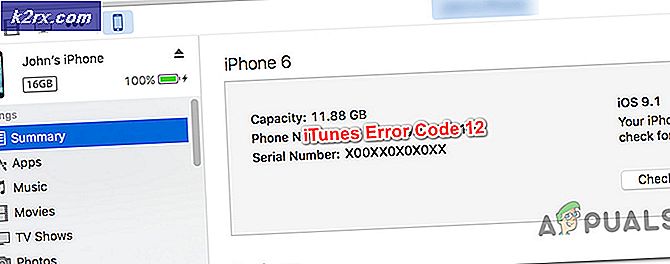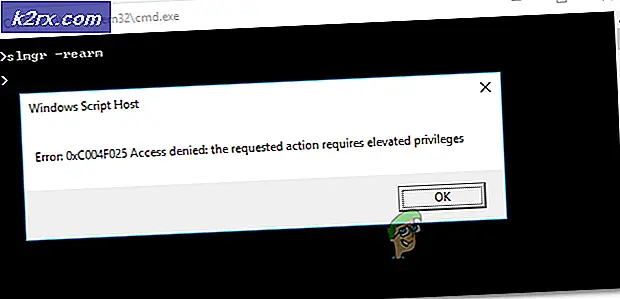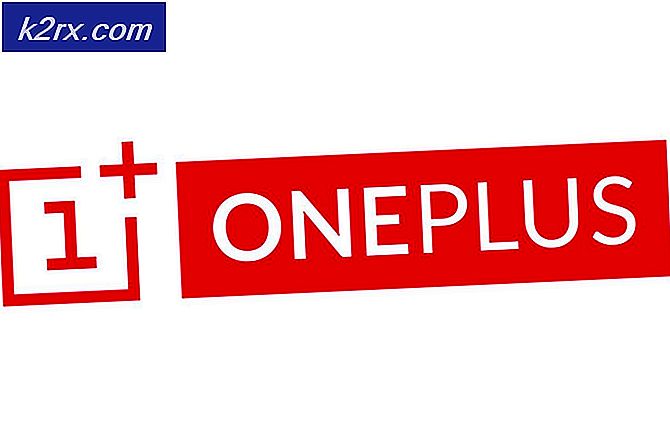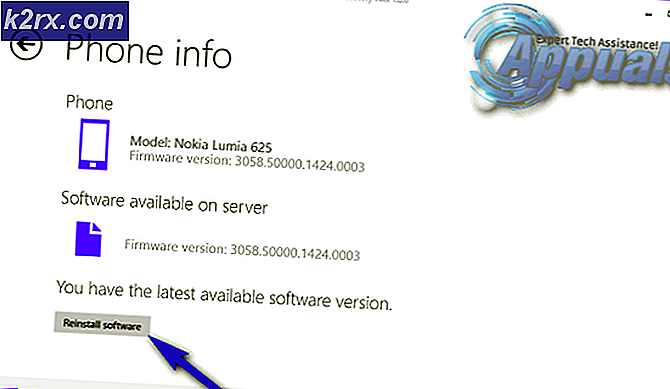Xbox'ta "0x87dd000f Oturum Açma" Hatası Nasıl Onarılır
Birkaç Xbox ve Xbox One kullanıcısı aniden bir Oturum Açma Hatası (0x87DD000F)İnternet ağına bağlı olsalar bile konsollarında oturum açmaya çalıştıklarında. Bu sorunla karşılaşanlar, aktif bir Xbox Live üyeliğine sahip olduklarını bildirirler. Sorun bazen Microsoft tarafındaki bir sunucu sorunuyla bağlantılı olsa da, durum her zaman böyle değildir. Bu barikat nedeniyle, kullanıcılar herhangi bir çevrimiçi oyun oynayamaz veya arkadaş listelerini göremez.
Ne sebep oluyor Oturum Açma Hatası (0x87DD000F)?
Bu sorunu, çeşitli kullanıcı raporlarına ve bu senaryoda en yaygın olarak etkili olduğu bildirilen onarım stratejilerine bakarak araştırdık. Görünüşe göre, sayısız neden bu sorunun ortaya çıkmasına neden olabilir. İşte bu sorundan sorumlu olabilecek suçluların kısa bir listesi:
Şu anda aynı hata mesajını çözmek için uğraşıyorsanız, bu makale size sorunun nedenini düzeltmenize ve belirlemenize yardımcı olacak birkaç sorun giderme kılavuzu sağlayacaktır. Aşağıda açıklanan olası düzeltmelerin her birinin, aynı sorunla karşılaşan en az bir başka kullanıcı tarafından çalıştığı onaylandı.
En iyi sonuçları elde etmek için, yöntemleri düzenlediğimiz sırayla izlemenizi tavsiye ederiz. Sonunda, düzeltmeyi, neden olan suçludan bağımsız olarak çözebilecek nitelikte bulmanız gerekir.
Yöntem 1: Xbox sunucularının durumunu kontrol etme
Birini diğer onarım seçeneklerine taşımadan önce, Oturum Açma Hatası (0x87DD000F)sizin kontrolünüz dışındaki bir sunucu sorunundan kaynaklanmamaktadır.
Sorunun bir bakım dönemi veya Xbox Live hizmetlerinde bir DDoS saldırısı tarafından kolaylaştırıldığı bazı kullanıcı raporlarını belirledik. Bu durumda, sorun Microsoft mühendisleri tarafından giderildikten sonra, kayıt sırasında hata kodunun oluşması durdu.
Xbox Live sunucularında bir sorun olup olmadığını doğrulamak için bu bağlantıyı ziyaret edin (İşte) ve herhangi bir tutarsızlık için her hizmeti kontrol edin.
Tüm hizmetlerde yeşil bir onay işareti varsa, sorunun bir Xbox Live hizmetinden kaynaklanmadığı sonucuna varabilirsiniz. Bu durumda, yerel yapılandırmanızda - konsolunuzda veya yönlendiricinizde / modeminizde bir sorun olduğu açıktır.
Öte yandan, araştırmanız bazı yaygın sorunları ortaya çıkardıysa, kesinlikle sorun konsolunuzla sınırlı değildir. Bu durumda, sorunu çözmenize yardımcı olmayacağından aşağıda yer alan onarım stratejileri dikkate alınmamalıdır. Bunun yerine yapmanız gereken tek şey, sorun Microsoft mühendisleri tarafından çözülene kadar biraz beklemektir. Sorun çözülene kadar düzenli olarak kontrol ettiğinizden emin olun.
Sorunun bir Xbox Live sunucusundan kaynaklanmadığını belirlediyseniz, sorunu çözmek için kullanılan bazı onarım stratejilerini denemek için aşağıdaki sonraki yöntemlere geçin. 0x87DD000Fhata kodu.
Yöntem 2: Bir güç döngüsü gerçekleştirme
Daha önce yaygın bir sorunla ilgilenmediğinizi doğruladıysanız, bu prosedür, sorunu çözmenin en etkili yoludur. 0x87DD000Fhata kodu. Bazı kullanıcılar, konsollarında bir güç döngüsü gerçekleştirerek, bir sonraki önyükleme sırası tamamlandıktan sonra hata mesajından tamamen kaçınarak hesaplarıyla oturum açabildiklerini bildirdi.
Bu prosedürü düzenli yeniden başlatma ile karıştırmayın. Güç döngüsü, Xbox konsolunuzun güç kapasitörlerini tüketir ve bu da hem Xbox360 hem de Xbox One konsollarında meydana geldiği bilinen birçok ürün yazılımı ile ilgili sorunu çözer.
İşte Xbox konsolunuzda bir güç döngüsü gerçekleştirme konusunda hızlı bir kılavuz:
- Konsolunuz açıkken Xbox düğmesini (konsolunuzun ön tarafında bulunur) basılı tutun. Yaklaşık 10 saniye veya ön ışığın aralıklı olarak yanıp söndüğünü görene kadar basılı tutun - Bu davranışı gördüğünüzde düğmeyi bırakabilirsiniz.
- Kapatma başarıyla gerçekleştirildikten sonra, tekrar açmadan önce tam bir dakika bekleyin. İşlemin tamamlandığından emin olmak için güç kablosunu güç kaynağından çıkarmayı bile deneyebilirsiniz.
- Tekrar açmaya hazır olduğunuzda, güç düğmesine tekrar basın, ancak eskisi gibi basılı tutmayın. Ardından, başlangıç dizisinin tamamlanmasına izin verin ve animasyon logosunu görüp görmediğinize dikkat edin. Göründüğünü görürseniz, güç döngüsü prosedürünün başarılı olduğunun onayıdır.
- Konsolunuz tamamen önyüklendiğinde, kayıt işlemini bir kez daha tamamlamayı deneyin ve hala karşılaşıp karşılaşmadığınızı görün. 0x87DD000Fhata kodu.
Hesabınızla oturum açmaya çalıştığınızda aynı hata mesajı hala görünüyorsa, aşağıdaki sonraki yönteme geçin.
Yöntem 3: Çevrimdışı Modu kullanarak hesabınızla imzalama (Yalnızca Xbox One)
Etkilenen bazı kullanıcılar tarafından bildirildiği gibi, bu sorunu Ağ ayarlarınızı Çevrimdışı Mod olarak değiştirip kullanıcı hesabınızda oturum açarak çözebilirsiniz. Birçok kullanıcı, bu rotaya gitmenin, onları atlatmalarına izin verdiğini bildirdi. 0x87DD000F tamamen hata kodu. Çevrimdışı modunu devre dışı bıraktıktan sonra, çevrimiçi özellikleri kullanabildiler ve arkadaş listelerine sorunsuz bir şekilde erişebildiler.
Konsolunuzun ağ modunu Çevrimdışı Moda geçirme ve bu şekilde oturum açma hakkında hızlı bir kılavuz:
- Kılavuz menüsünü açmak için oyun kumandanızdaki Xbox düğmesine bir kez basın. Ardından, gezinmek için yeni açılan menüyü kullanın. Ayarlar> Sistem> Ayarlar> Ağ.
- İçine girdiğinizde Ağ menü, git Ağ ayarları ve erişim Çevrimdışı ol seçeneği.
- Artık Xbox konsolunuzu çevrimdışı modda kullandığınıza göre, oturum açma ekranına dönün ve hesabınızla normal şekilde oturum açın.
- Oturum açtıktan sonra, Ağ Ayarları menüsüne geri dönmek ve İnternet üzerinden modu.
- Bu kadar ileri giderseniz, bu, başarılı bir şekilde atlattığınız anlamına gelir. 0x87DD000F hata.
Aynı sorun hala devam ediyorsa veya yukarıdaki adımları tamamlayamadıysanız, aşağıdaki son yönteme geçin.
Yöntem 4: Alternatif MAC adresini temizleme
Yukarıdaki yöntemlerden hiçbiri sorunu çözmenize izin vermediyse, sorunun nedeni büyük olasılıkla bir yönlendirici / modem sorunudur. Çoğu durumda bu, uygun olmayan bir Alternatif MAC adresi durumudur. Bu senaryo uygulanabilirse, Ağ menüsüne gidip alternatif MAC adresini temizleyerek sorunu çözebileceksiniz.
Aşağıdaki adımların, aşağıdakileri atlatmalarına yardımcı olduğunu doğrulayan birkaç farklı kullanıcı raporu bulduk. 0x87DD000F hata. İşte yapmanız gerekenler:
- Kılavuz menüsünü açmak için Xbox'a basın. Ardından, Ayarlar simgesine gitmek ve yeni açılan menüyü kullanın ve Tüm Ayarlar Menü.
- Ayarlar ekranına girdikten sonra şuraya gidin: Ağ sekme ve seç Ağ ayarları.
- İtibaren Ağ menü, erişim Gelişmiş Ayarlar Menü.
- Gelişmiş ayarlar menüsünde, Alternatif MAC adresi seçeneği.
- İçinde Alternatif Kablolu / Kablosuz MAC adres menüsü, seçin Açık ve sonra seç Tekrar başlat değişiklikleri uygulamak için.
- Konsolunuzu yeniden başlatın ve kayıt hatasının şimdi çözülüp çözülmediğine bakın.